Dividere Nomi e Cognomi con la Funzione GPT
Oggi vediamo qualcosa che Excel non sa fare ma che la Funzione GPT di ExcelGPT Pro può fare senza problemi: dividere nomi e cognomi.
Spesso lavorando con dati relativi a personale e clienti abbiamo una sola colonna con nomi e cognomi assieme, e spesso ci serve dividere questi dati in due colonne separate. Fino a che abbiamo poche righe, possiamo farlo a mano. Ma con tante righe, è una grande perdita di tempo procedere a mano.
Funzione di Default: Testo in Colonne
Di base possiamo utilizzare la Funzione di Excel: Testo in Colonne e dividere per ogni spazio. Questo però non ci aiuta con persone con più nomi: Roberta Maria Verdi, o persone con cognomi aventi più parole: Mario di Stefani. Questi non sono casi isolati, sono casi frequenti.
Dove Excel di default non aiuta, non è in grado di comprendere se un nome ha più nomi o un cognome più parole. E dove Excel non arriva, ExcelGPT Pro dà una mano.
Funzione GPT
La funzione GPT è facilissima da utilizzare, in questo caso possiamo scrivere qualcosa del tipo:
=GPTBeta(A2:A100;”dividi i nomi e cognomi con questo simbolo |. Fai attenzione, ci possono essere persone con più di un nome e cognomi composti da più parole”)
Ricordiamo la semplice sintassi della Funzione GPT:
- Intervallo dati. In questo casa A2:A100
- Comando. Mettiamolo tra virgolette come un normale testo. In questo caso abbiamo anche detto alla funzione GPT di fare attenzione ai casi particolari che potrebbe trovare.
Risultato:
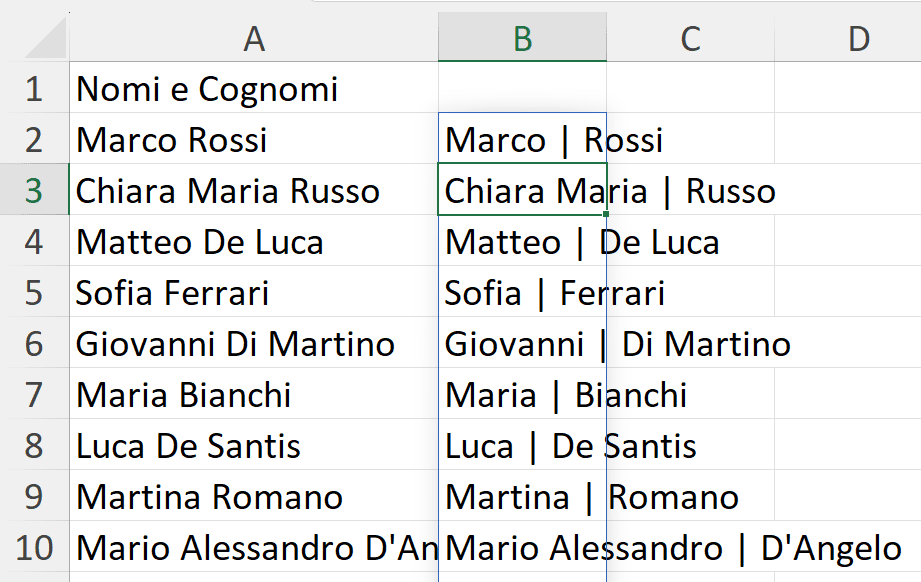
Prima di procedere come sappiamo già fare con la funzione Testo in Colonne, abbiamo ancora un passo da eseguire.
Incolla Come Valore
Abbiamo già fatto un articolo a riguardo. Consigliamo sempre di incollare come valore i risultati della Funzione GPT. Clicca qui per maggiori informazioni. Questa volta però non è un solito consiglio. Questa volta è d’obbligo. Per procedere dobbiamo utilizzare la funzione Testo in Colonne e non può essere utilizzata sui risultati della formula ma solo su valori veri e propri. Nulla di complicato, per fortuna è solo un copia-incolla.
Una volta che abbiamo i valori, non abbiamo più bisogno dei risultati della formula e possiamo eliminare la colonna contenente tutti i risultati della Funzione GPT.
Testo in Colonne
Ora che abbiamo i nostri dati divisi con un simbolo preciso: |, ed espressi come valori, possiamo proseguire e dividere in colonne in corrispondenza di questo simbolo con la classica funzione di Excel Testo in Colonne.
Selezioniamo i dati incollati come valori, andiamo sulla Barra multifunzione, Dati> Testo in Colonne> Delimitato> Altro: |. Abbiamo finito.

Abbiamo diviso i nostri dati in due colonne. Una contenente i nomi, e una contenente i cognomi partendo da una colonna avente entrambi. Questa è la magia di ExcelGPT Pro!
Se vuoi saperne di più, 👉 clicca qui!
